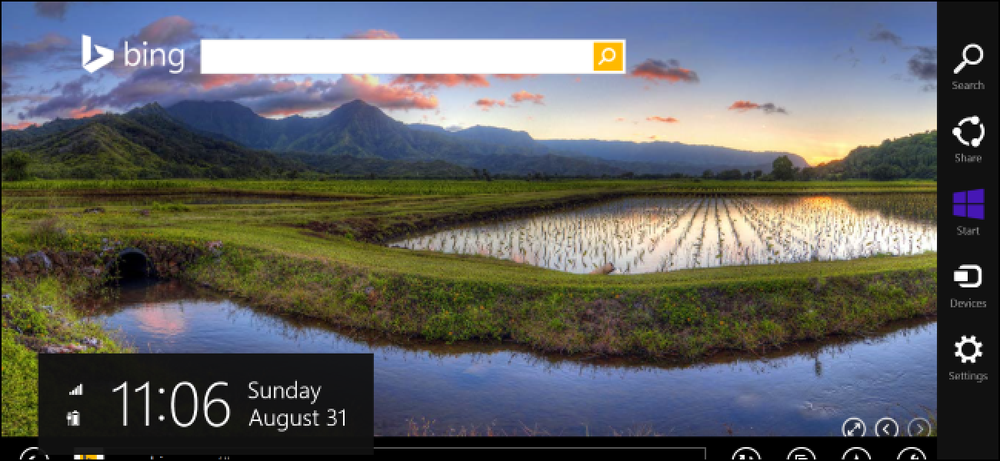Ce sistem de fișiere trebuie să utilizez pentru unitatea USB?

Poate fi greu să vă transportați videoclipurile și muzica pe fiecare dispozitiv pe care îl utilizați. De unde știți că calculatoarele dvs. Mac, Xbox și Windows pot citi fișierele dvs.? Citiți mai departe pentru a găsi soluția ideală pentru unitatea USB.
- Dacă doriți să partajați fișierele cu cele mai multe dispozitive și niciunul dintre fișiere nu este mai mare de 4 GB, alegeți FAT32.
- Dacă aveți fișiere mai mari de 4 GB, dar totuși doriți un suport destul de bun pe toate dispozitivele, alegeți exFAT.
- Dacă aveți fișiere mai mari de 4 GB și în cea mai mare parte partajați cu PC-uri Windows, alegeți NTFS.
- Dacă aveți fișiere mai mari de 4 GB și în cea mai mare parte parts cu Mac, alegeți HFS+
Sistemele de fișiere sunt genul de lucru pe care mulți utilizatori de calculatori îl consideră de acord. Cele mai frecvente sisteme de fișiere sunt FAT32, exFAT și NTFS pe Windows, APFS și HFS + pe macOS și EXT pe Linux - deși este posibil să fiți în alte ocazii. Dar poate fi confuză înțelegerea a ceea ce dispozitivele și sistemele de operare suportă sistemele de fișiere - mai ales când tot ceea ce doriți să faceți este să transferați unele fișiere sau să păstrați colecția dvs. ușor de citit de către toate dispozitivele pe care le utilizați. Deci, să aruncăm o privire asupra sistemelor majore de fișiere și, sperăm, puteți găsi cea mai bună soluție pentru formatarea unității USB.
Înțelegerea problemelor sistemului de fișiere
Sistemele de fișiere diferite oferă modalități diferite de organizare a datelor pe un disc. Deoarece numai datele binare sunt de fapt scrise pe discuri, sistemele de fișiere oferă o modalitate de a traduce înregistrările fizice pe un disc la formatul citit de un sistem de operare. Deoarece aceste sisteme de fișiere sunt cheia sistemului de operare care face sens de date, un sistem de operare nu poate citi datele de pe un disc fără suport pentru sistemul de fișiere cu care este formatat discul. Când formatați un disc, sistemul de fișiere pe care îl alegeți reglează în mod esențial ce dispozitive pot citi sau scrie pe disc.
Multe companii și gospodării au mai multe PC-uri de diferite tipuri în propriile lor case-Windows, MacOS și Linux fiind cele mai comune. Și dacă transportați fișiere în casele prietenilor sau atunci când călătoriți, nu știți niciodată ce tip de sistem ați dori să primiți aceste fișiere. Datorită acestui soi, trebuie să formatați discuri portabile, astfel încât să poată fi ușor deplasate între diferitele sisteme de operare pe care le așteptați să le utilizați.
Dar pentru a lua această decizie, trebuie să înțelegeți cei doi factori majori care vă pot afecta alegerea sistemului de fișiere: portabilitate și limitele dimensiunii fișierului. Vom analiza acești doi factori deoarece se referă la cele mai frecvente sisteme de fișiere:
- NTFS: Sistemul de fișiere NT (NTFS) este sistemul de fișiere pe care versiunile Windows moderne îl folosesc în mod implicit.
- HFS +: Sistemul de fișiere ierarhică (HFS +) este sistemul de fișiere moderne, utilizat de MacOS în mod implicit.
- : FPP Sistemul proprietar de fișiere Apple a fost dezvoltat ca înlocuitor pentru HFS +, cu accent pe unitățile flash, pe SSD-uri și pe criptare. APFS a fost lansat cu iOS 10.3 și macOS 10.13 și va deveni sistemul de fișiere obligatoriu pentru aceste sisteme de operare.
- FAT32: Tabela de alocare a fișierelor 32 (FAT32) a fost sistemul standard de fișiere Windows înainte de NTFS.
- exFAT: Tabela extinsă de alocare a fișierelor (exFAT) se bazează pe FAT32 și oferă un sistem ușor, fără toate cheltuielile generale ale NTFS.
- EXT 2, 3 și 4: Sistemul de fișiere extins (EXT) a fost primul sistem de fișiere creat special pentru kernel-ul Linux.
portabilitate
S-ar putea să vă gândiți că sistemele de operare moderne ar sprijini în mod reciproc sistemul de fișiere celuilalt, dar nu în mare parte. De exemplu, macOS poate citi - dar nu scrie pe discuri formatate cu NTFS. În cea mai mare parte, Windows nu va recunoaște chiar discuri formatate cu APFS sau HFS+.
Multe distribuții de Linux (cum ar fi Ubuntu) sunt pregătite să facă față acestei probleme a sistemului de fișiere. Mutarea fișierelor dintr-un sistem de fișiere în altul este un proces de rutină pentru Linux - multe distribuții moderne suportă nativ NFTS și HFS + sau pot obține asistență prin descărcarea rapidă a pachetelor software gratuite.
În plus, consolele de acasă (Xbox 360, Playstation 4) oferă doar un suport limitat pentru anumite sisteme de fișiere și oferă doar acces de citire la unitățile USB. Pentru a înțelege mai bine cel mai bun sistem de fișiere pentru nevoile dvs., aruncați o privire la această diagramă utilă.
| Sistemul de fișiere | Windows XP | Windows 7/8/10 | macOS (10.6.4 și mai devreme) | macOS (10.6.5 și mai târziu) | Ubuntu Linux | PlayStation 4 | Xbox 360 / One |
| NTFS | da | da | Numai citire | Numai citire | da | Nu | Nu da |
| FAT32 | da | da | da | da | da | da | Da / Da |
| exFAT | da | da | Nu | da | Da (cu pachete ExFAT) | Da (cu MBR, nu cu GUID) | Nu da |
| HFS+ | Nu | (numai pentru citire cu Boot Camp) | da | da | da | Nu | da |
| FPP | Nu | Nu | Nu | Da (macOS 10.13 sau mai mare) | Nu | Nu | Nu |
| EXT 2, 3, 4 | Nu | Da (cu software terță parte) | Nu | Nu | da | Nu | da |
Rețineți că această diagramă a ales abilitățile native ale fiecărui sistem de operare pentru a utiliza aceste sisteme de fișiere. Windows și MacOS au descărcări care le pot ajuta să citească formate neacceptate, dar ne concentrăm cu adevărat asupra abilităților native aici.
Tocmai de la această diagramă privind portabilitatea este faptul că FAT32 (având în jur de atâta timp) este susținut pe aproape toate dispozitivele. Acest lucru face un candidat puternic pentru a fi sistemul de fișiere de alegere pentru majoritatea unităților USB, atât timp cât puteți trăi cu limitele de dimensiune a fișierelor FAT32 - pe care le vom trece mai departe.
Limite de dimensiune a fișierelor și a volumului
FAT32 a fost dezvoltat acum mulți ani și sa bazat pe sisteme de fișiere FAT mai vechi destinate calculatoarelor DOS. Dimensiunile mari ale discurilor de astăzi erau doar teoretice în acele zile, așa că, probabil, părea ridicol pentru ingineri că oricine ar avea vreodată nevoie de un fișier mai mare de 4 GB. Cu toate acestea, cu dimensiunile mari ale fișierelor video de astăzi necomprimate și de înaltă definiție, mulți utilizatori se confruntă cu această provocare foarte mare.
Sistemele de fișiere moderne de astăzi au limite ascendente care par ridicol de standardele noastre moderne, dar într-o zi poate părea umor și obișnuit. Când stivuiți concurența, vedem foarte repede că FAT32 își arată vârsta în ceea ce privește limitele dimensiunii fișierului.
| Sistemul de fișiere | Limita de dimensiune individuală a fișierului | Limită de dimensiune unică a volumului |
| NTFS | Mai mare decât unitățile disponibile în comerț | 16 EB |
| FAT32 | Mai puțin de 4 GB | Mai puțin de 8 TB |
| exFAT | Mai mare decât unitățile disponibile în comerț | 64 ZB |
| HFS+ | Mai mult decât comercial unități disponibile | 8 EB |
| FPP | Mai mult decât comercial unități disponibile | 16 EB |
| EXT 2, 3 | 16 GB (până la 2 TB pe unele sisteme) | 32 TB |
| EXT 4 | 1 EB | 16 TB |
Fiecare sistem de fișiere mai nou bate FAT32 în departamentul de mărimea fișierului, permițând uneori fișiere ridicol de mari. Și când vă uitați la limitele de dimensiune a volumului, FAT32 vă permite în continuare să formatați volume de până la 8 TB, ceea ce este mai mult decât suficient pentru o unitate USB. Alte sisteme de fișiere permit dimensiunile volumelor până în exabyte și zetabyte.
Formatarea unității
Procesul de formatare a unității este diferit în funcție de sistemul pe care îl utilizați. Mai degrabă decât să le detaliem pe toate aici, vă vom indica în schimb câteva ghiduri la îndemână pe această temă:
- Cum să ștergeți și să formatați o unitate pe computerul dvs. Mac
- Cum se convertește un hard disk sau o unitate flash de la FAT32 la format NTFS
- Cum să gestionați partițiile pe Windows fără a descărca orice alt software
- Cum se utilizează Fdisk pentru a gestiona partițiile pe Linux
- Cum se formatează o unitate USB în Ubuntu utilizând GParted
Concluzia de a trage din toate acestea este că în timp ce FAT32 are problemele sale, este cel mai bun sistem de fișiere de utilizat pentru majoritatea unităților portabile. FAT32 găsește suport pentru cele mai multe dispozitive, permite volume de până la 8 TB și dimensiuni de fișiere de până la 4 GB.
Dacă aveți nevoie pentru a transporta fișiere mai mari de 4 GB, va trebui să vă uitați mai atent la nevoile dvs. Dacă utilizați numai dispozitive Windows, NTFS este o alegere bună. Dacă utilizați numai dispozitive macOS, HFS + va funcționa pentru dvs. Și dacă utilizați numai dispozitive Linux, EXT este bine. Și dacă aveți nevoie de suport pentru mai multe dispozitive și fișiere mai mari, exFAT poate potrivi factura. exFAT nu este suportat pe așa numeroase dispozitive diferite ca FAT32, dar se apropie.